Excel中Get.cell函数的用法
来源:网络收集 点击: 时间:2024-05-13【导读】:
今天介绍Excel中利用定义名称应用宏表函数Get.cell获得公式和对填充颜色的单元格进行数据统计的方法。工具/原料moreOffice2013利用Get.cell函数求原公式1/5分步阅读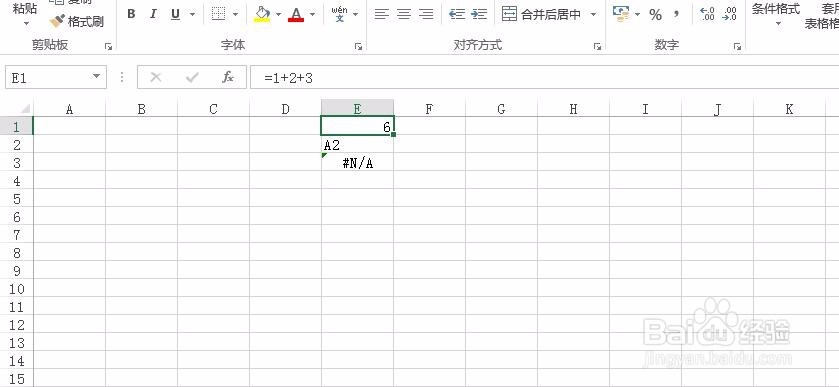 2/5
2/5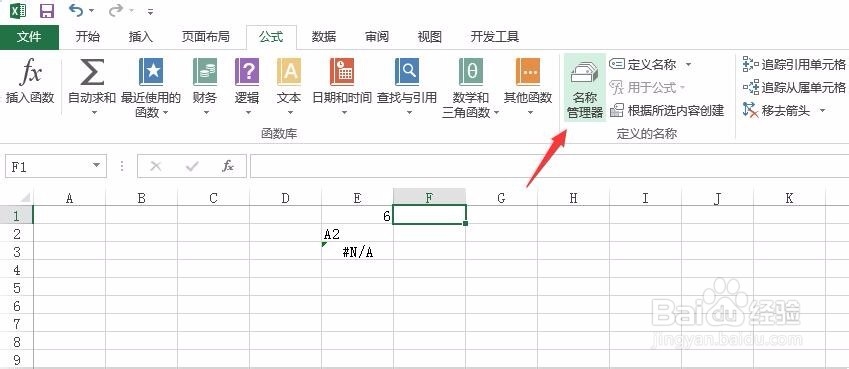 3/5
3/5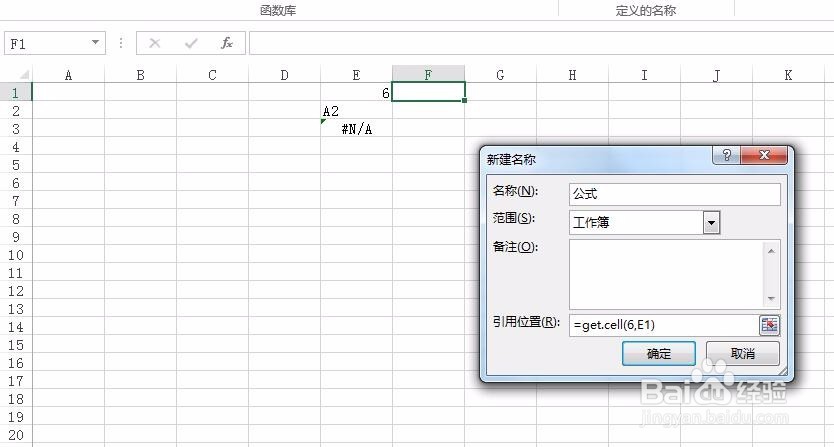 4/5
4/5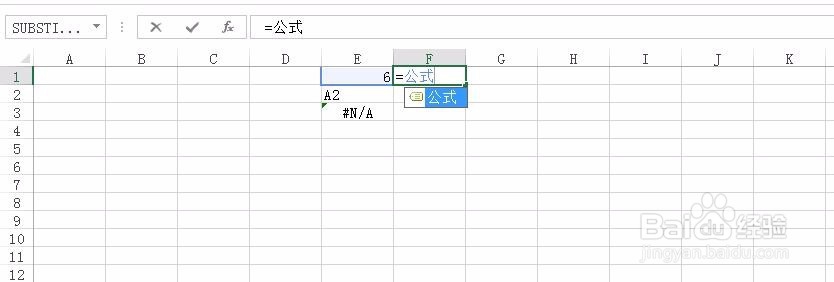 5/5
5/5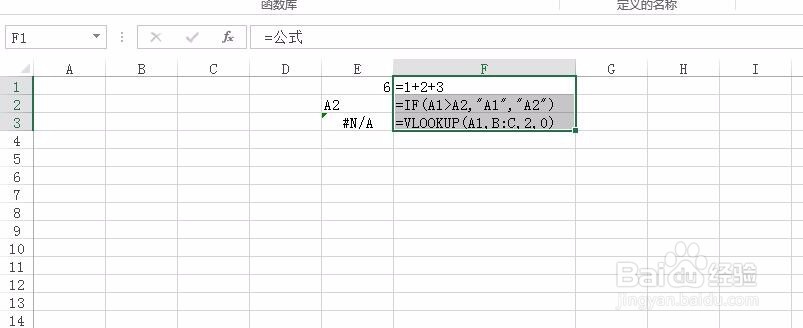 利用Get.cell函数求填充颜色的单元格数据1/4
利用Get.cell函数求填充颜色的单元格数据1/4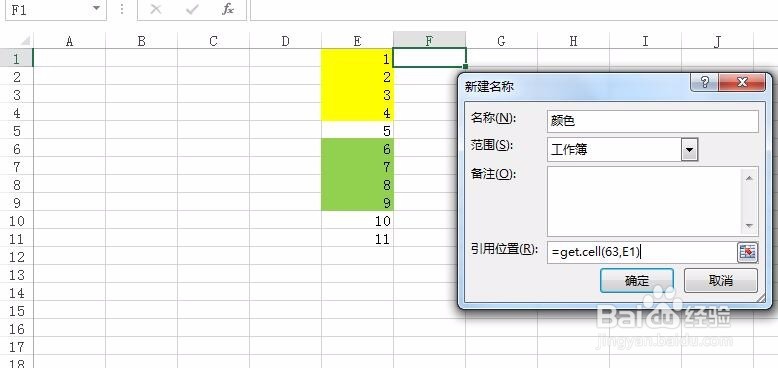 2/4
2/4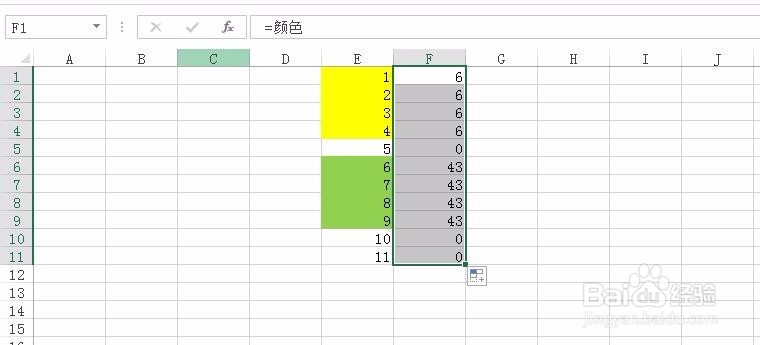 3/4
3/4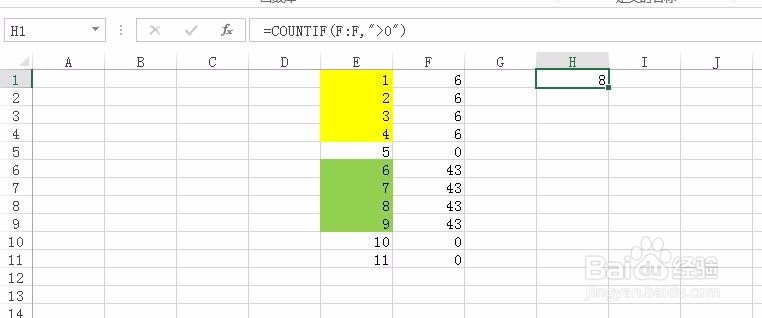 4/4
4/4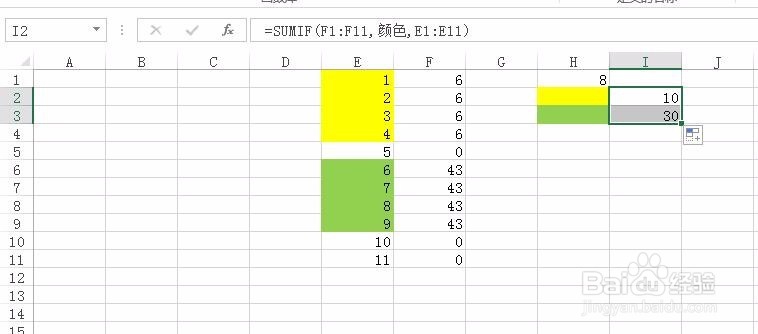 注意事项
注意事项
Excel中有如下数据,都是公式计算得到的,求原计算公式:
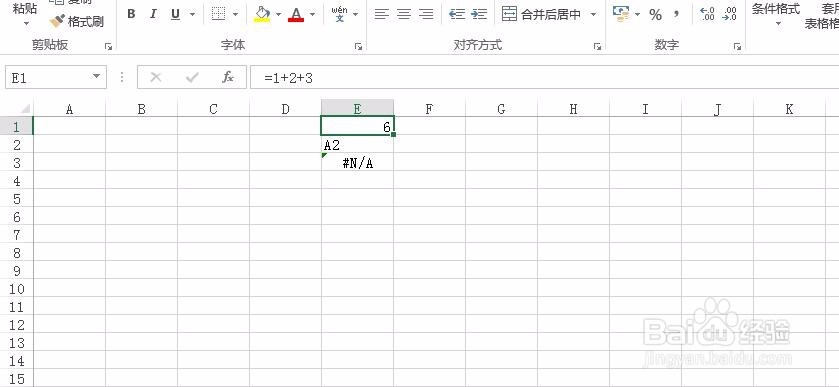 2/5
2/5选择F1单元格,点击公式中的“名称管理器”,如下图所示:
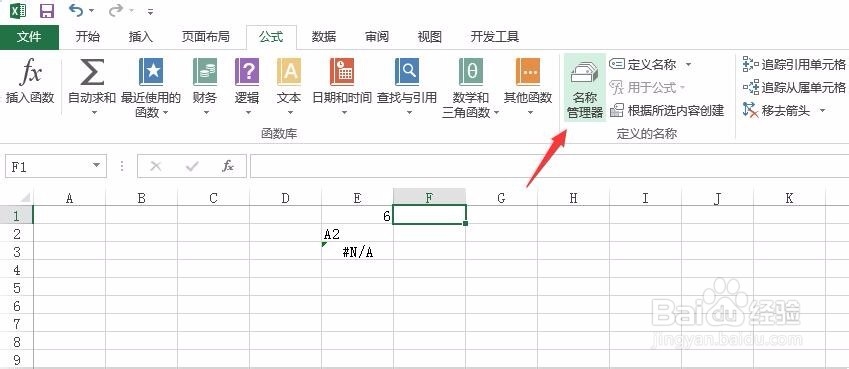 3/5
3/5点击“新建”,并定义名称为“公式”,引用位置输入公式=get.cell(6,E1),如下图所示:
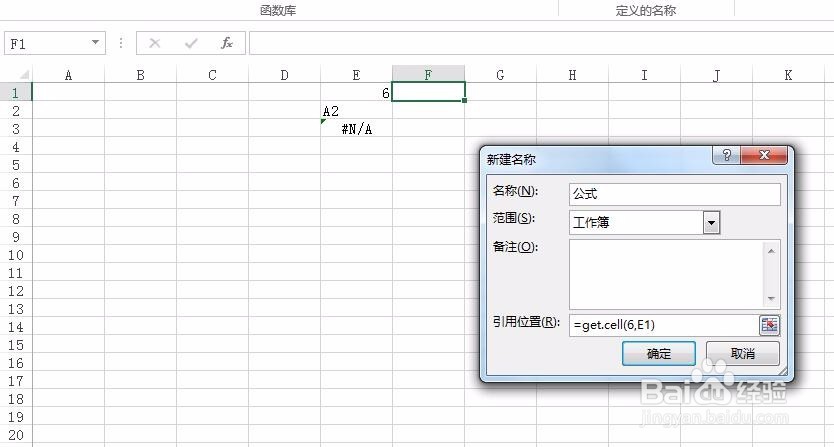 4/5
4/5在F1中,输入=公式,如下图所示:
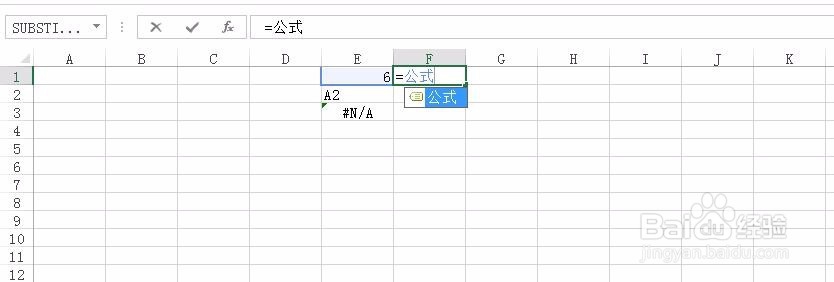 5/5
5/5下拉填充,就可以得到原计算公式,如下图所示:
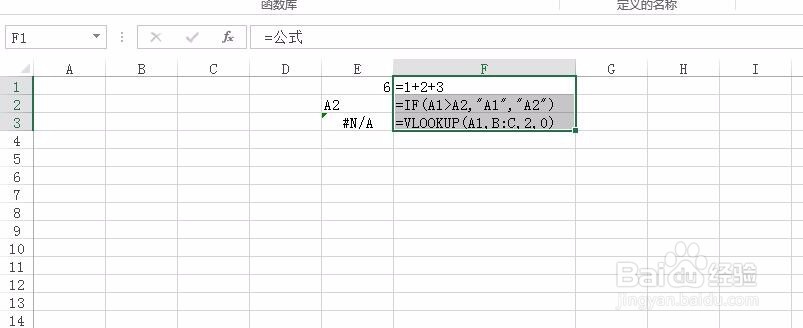 利用Get.cell函数求填充颜色的单元格数据1/4
利用Get.cell函数求填充颜色的单元格数据1/4同上述步骤,定义名称,新建,设置名称为“颜色,引用位置输入=get.cell(63,E1),如下图所示:
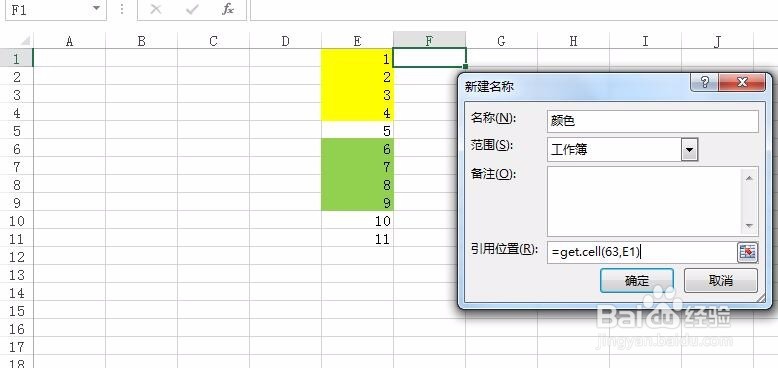 2/4
2/4然后在F1中输入=颜色,下拉填充,如下图所示:
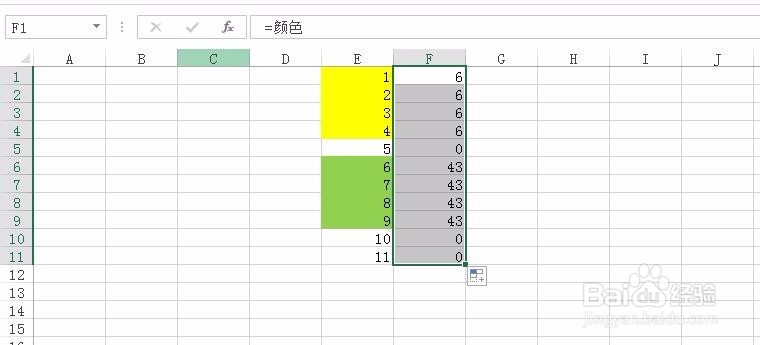 3/4
3/4利用Countif就可以得到填充颜色的单元格数量,如下图所示:
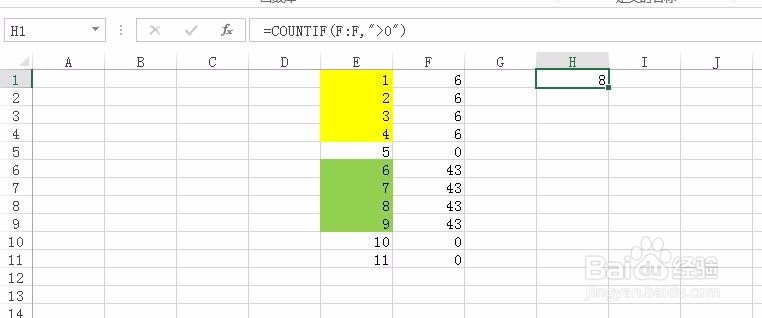 4/4
4/4利用sumif函数可以得到填充颜色的单元格中数字的和,如下图所示:
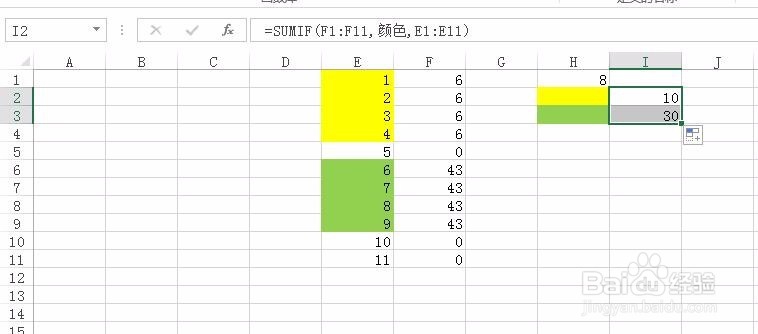 注意事项
注意事项在使用Get.cell进行填充颜色单元格数据统计时,注意更改单元格颜色后,要刷新下公式才能得到变化后的数据
EXCEL宏表函数版权声明:
1、本文系转载,版权归原作者所有,旨在传递信息,不代表看本站的观点和立场。
2、本站仅提供信息发布平台,不承担相关法律责任。
3、若侵犯您的版权或隐私,请联系本站管理员删除。
4、文章链接:http://www.1haoku.cn/art_752454.html
上一篇:ACE异世纪传说安全操作全攻略
下一篇:农村医保怎么办理停保?
 订阅
订阅